CDまたはDVDへのファイルのコピー
コンピュータにCDまたはDVDドライブがある場合は、リムーバブルストレージメディアの一種としてディスクを使用できます。これらのディスクは、永続的なバックアップを保存するための優れた手段も提供します。ディスクにはさまざまな種類がありますが、「-R」(記録可能)または「-RW」(書き換え可能)ディスクのいずれかが必要です。
ファイルをディスクにコピーするには、ディスクをドライブに挿入します。ディスクの種類と linkAutoPlay settingsによっては、Windowsで[自動再生]ダイアログボックスが表示される場合があります。 (図1を参照)
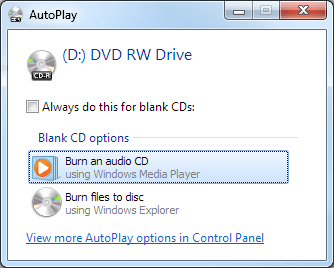
図1. [自動再生]ダイアログボックス。
Windowsがドライブに割り当てた文字は「D:」であることに注意してください。これは、システムによって異なる場合があります。 [自動再生]ダイアログボックスが表示された場合は、閉じてください。ここでWindowsエクスプローラーを開くと、デバイス「D:」が表示されます
ローカルドライブの1つとして。空のCDを挿入したので、そのドライブをクリックすると、Windowsに[ディスクの書き込み]ダイアログボックスが表示されます。 (図2を参照)
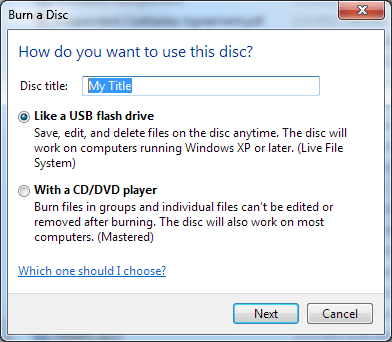
図2. [ディスクの書き込み]ダイアログボックス。
ここでは、ディスクにタイトルを付け、その使用方法も示します。ファイルを移動、コピー、および削除できる通常の読み取り/書き込みディスクのようにディスクを機能させる場合は、最初のオプション(「USBフラッシュドライブのように」)を選択します。代わりに、ファイルのコレクション全体をディスクにコピーしてどこかに保存する永続的なアーカイブを作成する場合は、2番目のオプション(「CD / DVDプレーヤーを使用」)を選択します。このヒントは、ディスクをUSBフラッシュドライブのように使用することを前提としているため、タイトルを入力し、上部のラジオボタンがクリックされていることを確認して、[次へ]ボタンをクリックします。
[次へ]をクリックすると、ディスクがフォーマットされ、通常のディスクドライブとして使用できるようになります(ただし、著しく遅くなります)。
終了したら、ディスクを取り出すことができます。再度使用する場合は、ディスクを再度挿入すると、以前と同じように通常のドライブとして使用できるようになります。
このヒント(10116)はWindows7に適用されます。